Mendaftarkan Data Gambar untuk Digunakan Sebagai Latar Belakang
Fitur ini mungkin tidak tersedia ketika lingkungan pengoperasian tertentu digunakan.
Anda dapat memilih berkas bitmap (.bmp) dan mendaftarkannya sebagai latar belakang baru. Anda juga dapat mengubah dan mendaftarkan beberapa setelan latar belakang yang ada. Latar belakang yang tidak diperlukan dapat dihapus.
Mendaftarkan Latar Belakang Baru
Klik Cap/Latar Belakang...(Stamp/Background...) pada tab Pengesetan Halaman(Page Setup)
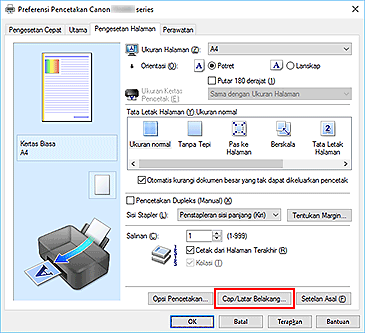
Kotak dialog Cap/Latar Belakang(Stamp/Background) terbuka.
Klik Pilih Latar Belakang...(Select Background...)
Kotak dialog Setelan Latar Belakang(Background Settings) terbuka.
Pilih data gambar yang akan didaftarkan ke latar belakang
Klik Pilih Berkas...(Select File...). Pilih berkas bitmap target (.bmp), kemudian klik Buka(Open).
Tentukan penjajaran dan densitas latar belakang
Tentukan metode penjajaran dan densitas bitmap latar belakang sambil melihat jendela pratinjau.
Simpan latar belakang
Klik tab Simpan setelan(Save settings) dan masukkan judul pada kotak Judul(Title), kemudian klik Simpan(Save).
Klik OK ketika pesan konfirmasi muncul. Catatan
Catatan- Spasi, tab, dan ganti baris tidak dapat dimasukkan pada awal atau akhir judul.
Selesaikan pengesetan
Judul yang didaftarkan muncul dalam daftar Latar Belakang(Backgrounds).
Mengubah dan Mendaftarkan Beberapa Setelan Latar Belakang
Pilih latar belakang yang setelannya akan diubah
Tandai kotak centang Latar Belakang(Background) dalam kotak dialog Cap/Latar Belakang(Stamp/Background). Kemudian dari daftar tersebut, pilih judul latar belakang yang ingin Anda ubah.
Klik Pilih Latar Belakang...(Select Background...)
Kotak dialog Setelan Latar Belakang(Background Settings) terbuka.
Tentukan setiap item pada tab Latar Belakang(Background) saat melihat jendela pratinjau
Simpan latar belakang
Klik Simpan penimpaan(Save overwrite) pada tab Simpan setelan(Save settings). Ketika Anda ingin menyimpan latar belakang dengan judul yang berbeda, masukkan judul baru dalam kotak Judul(Title) dan klik Simpan(Save).
Klik OK ketika pesan konfirmasi muncul.Selesaikan pengesetan
Judul yang didaftarkan muncul dalam daftar Latar Belakang(Backgrounds).
Menghapus Latar Belakang yang Tidak Diperlukan
Klik Pilih Latar Belakang...(Select Background...) dalam kotak dialog Cap/Latar Belakang(Stamp/Background)
Kotak dialog Setelan Latar Belakang(Background Settings) terbuka.
Pilih latar belakang yang akan dihapus
Pilih judul latar belakang yang Anda ingin hapus dari daftar Latar Belakang(Backgrounds) pada tab Simpan setelan(Save settings), kemudian klik Hapus(Delete).
Klik OK ketika pesan konfirmasi muncul.


